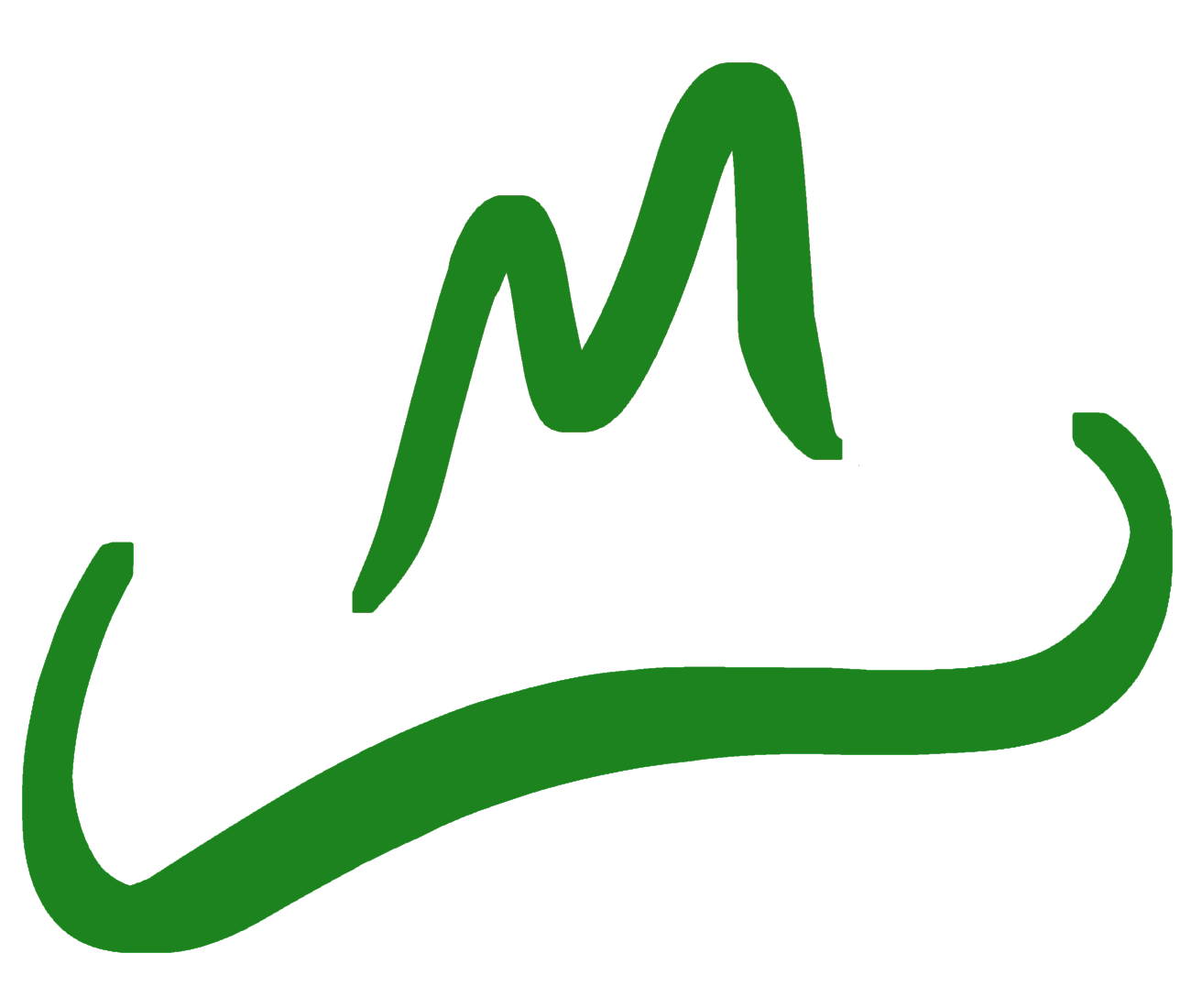courses:informatics:reportrules
Данная страница более не существует
Вы перешли по ссылке на страницу, которая больше не существует. Вы можете проверить историю её изменений, чтобы увидеть, когда и почему она была удалена, а также получить доступ к более ранним её версиям или восстановить её.